Bagaimana Untuk Membetulkan Minecraft Tidak Dapat Menemui Ralat Java.dll?
Dalam artikel ini, kami akan cuba menyelesaikan ralat "Tidak Dapat Menemui Java.dll", "Tidak Dapat Menemui Persekitaran Masa Jalan Java SE" dan "Persekitaran Masa Jalan Perisian\JavaSoft\Java" yang pemain Minecraft hadapi apabila mereka cuba menjalankan TLauncher dan buka permainan.

Pemain Minecraft mempunyai "Tidak Dapat Menemui Java.dll", "Tidak Dapat Menemui Persekitaran Masa Jalanan Java SE" dan "Perisian\JavaSoft\Java Runtime" semasa menjalankanpermainan. Menghadapi ralat "Persekitaran" dan menyekatakses kepadapermainan. Jikaanda menghadapi masalah sedemikian,andaboleh mencaripenyelesaian dengan mengikut cadangan dibawah.
Apakah Minecraft Tidak Dapat Cari Ralat Java.dll?
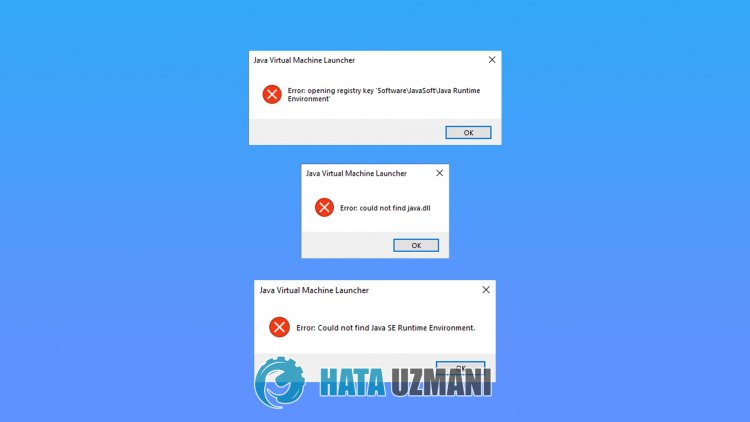
Ralat iniberlakuapabilaperpustakaan java tiada daripada sistempengendalian Windowsanda. Untuk ini, kamiakan memberianda maklumat tentang cara membetulkan ralat sedemikian denganbercakap tentang cadangan itu.
Bagaimana Untuk Membetulkan Minecraft Tidak Dapat Menemui Ralat Java.dll?
Kamiboleh menyelesaikan masalah dengan mengikut cadangan dibawah untuk membetulkan ralat ini.
1-) Muat Turun Pustaka Java Semasa
Kamiboleh menghapuskan masalah dengan mentakrifkanpustaka java semasa kepadaprogram Pelancar Minecraft.
- Pertama sekali,bukanya dengan mengklikpadapautan yangakan kami tinggalkan di sebelah. Klik untuk Mengakses Pustaka Java.
- Klikpada versi JDKpada skrin yang terbuka. Klikpada mana-mana versi terkini. Versi terkini kini nampaknya JDK18.

- Klikpadapilihan "zip" di sebelah "Windows/x64"pada skrin yang terbuka.

- Klikpada fail zip yang dimuat turun danpindahkan folder yang terkandung ke dalam folder "C:\Program Files\Java".
- Kemudian jalankanprogram Pelancar Minecraft dan klik ikon "Tetapan" danbukanya.
- Pilihpilihan "Tetapan Minecraft"pada skrin yang terbuka dan klikpadapilihan "Tukar" di sebelah tempat tertera "Java Pilihan kuat>".</li >

- Kemudian klikpada "Semak imbas" di sebelah "Laluan ke folder dengan java".

- Selepasproses ini,pilih folderperpustakaan java yang kamipindahkan ke folder "C:\Program Files\Java".

- Kemudian simpan urus niagaanda dengan mengklikbutang "Simpan".

- Menutup tetingkap dan memilihpilihan "Laluan ke folder dengan java",pilihpustaka java yang kami simpan dan klikbutang "Simpan".</li >

Selepas operasi selesai dengan jayanya,andaboleh memulakanpermainan.
![Bagaimana untuk Membetulkan Ralat Pelayan YouTube [400]?](https://www.hatauzmani.com/uploads/images/202403/image_380x226_65f1745c66570.jpg)


















